Posiblemente Microsoft Office es uno de los paquetes ofimáticos más usados y populares de todo el planeta. Este paquete de herramientas nos permitirá por ejemplo la creación de hojas de cálculo, presentaciones y como no, Documentos de texto. En todos estas herramientas podrás crear documentos que podrán ser acompañados de elementos multimedia como por ejemplo videos, gráficos y/o imágenes con el objetivo de hacer el contenido más atractivo, captar la atención o facilitar la compresión.
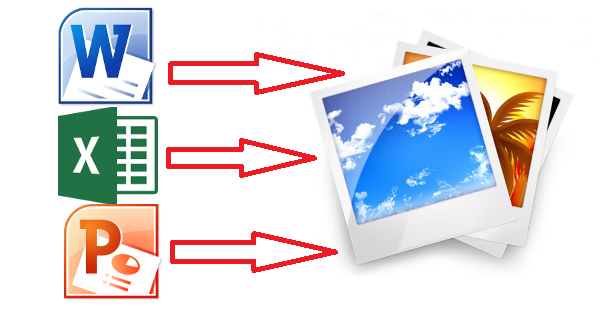
El problema que se nos puede plantear, es en el caso de que obtengamos un archivo o documento de Microsoft Office del cual queramos extraer de manera específica las imágenes del resto del contenido que dicho archivo contiene. Siempre podrás abrir el archivo e ir guardando las imágenes de una en una haciendo uso de las funciones copiar y pegar que te ofrecen las herramienta de Microsoft Office; sin embargo hoy te queremos mostrar la manera más fácil y, eficaz y rápida de extraer todas las imágenes de un documento de MS Office a la vez.
Todo lo que tendrás que hacer será clic con el botón derecho del ratón y elegir la opción "Cambiar nombre" del menú contextual. Realmente no tendrás que renombrar el archivo, sino que tendremos que cambiar la extensión de dicho archivo ya sea .DOCX, .PPTX o .XLSX por la extensión .ZIP.
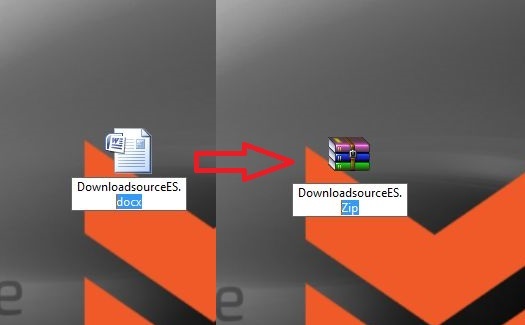
Nota: Cuando cambies la extensión del archivo, tendrás que aceptar un mensaje emergente de advertencia. Este mensaje básicamente lo que te informa es sobre el cambio que estás a punto de realizar.
Una vez cambia la extensión pulsa el botón "Enter" para que los cambios surtan efecto. Ahora podrás ver como el documento se convierte en un archivo comprimido. Ahora solo no queda volver a hacer clic con el botón derecho del ratón sobre el archivo comprimido para seleccionar la opción "Extraer en NOMBRE DE ARCHIVO" para que se cree una carpeta con el nombre del archivo comprimido.
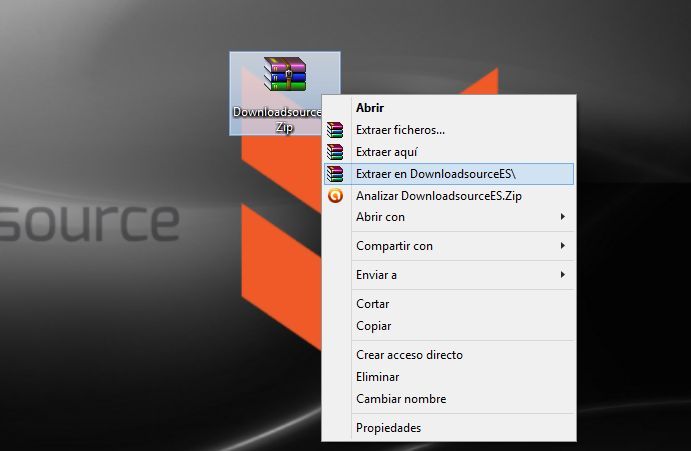
Renglón seguido solo tendremos que dirigirnos a la carpeta extraída y luego a Word, PPT o Excel según el archivo original del que desees extraer las imágenes. Por último solo tendrás que hacer clic en la carpeta media, para acceder a todas la imágenes que contenía el documento de Microsoft de manera individualizada a las que podrás dar un tratamiento de imagen.
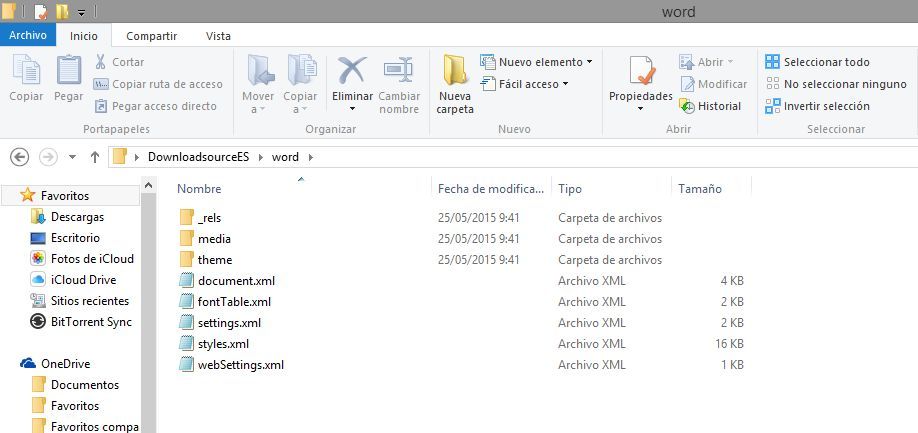
Si posteriormente deseas acceder a tu documento original, solo tendrás que revertir el procedimiento de cambio de extensión; es decir sustituir la extensión .Zip por la de .DOCX, .PPTX o .XLSX.
Importante: debes tener en cuenta que para llevar a cabo este pequeño truco debes tener configurado tu sistema operativo Windows para que muestre las extensiones de los archivos junto al nombre de los mismos. Si No tienes configurado este aspecto, accede a este articulo que te indica cómo hacerlo: Como Mostrar y Ocultar las Extensiones de archivos en Windows 8 y 8.1.
